环境准备
virtualbox(v5.0.8), 安装好ubuntu(v15.10),及virtualbox增强安装包(VBOXADDITIONS)。
Q1-ubuntu挂载vbox的host共享目录
在host中建立共享目录后,如何在安装ubuntu操作系统的虚拟机中识别并挂载?
操作步骤
1、在virtualbox中配置虚拟机,设置自动挂载的共享文件夹(目录名为share)。
2、启动虚拟机,并挂载共享文件夹
进入虚拟Ubuntu,在命令行终端下输入:
#在mnt目录下创建创建文件夹"share":
sudo mkdir /mnt/share
#挂载vbox共享文件夹"shares"
sudo mount -t vboxsf shares /mnt/share其中”shares”是之前创建的共享文件夹的名字。
以上,配置完毕,现在Ubuntu和主机可以互传文件了。
注意事项:
1、共享文件夹的名称千万不要和挂载点的名称相同。比如,上面的挂载点是/mnt/share,如果共享文件夹的名字也是share的话,在挂载的时候就会出现如下的错误信息:/sbin/mount.vboxsf: mounting failed with the error: Protocol error
2、要想自动挂载的话,可以在/etc/fstab中添加一项
share /mnt/share vboxsf rw,gid=100,uid=1000,auto 0 0
3、使用如下命令进行卸载:
sudo umount -f /mnt/share
Q2-虚拟机中的ubuntu加载虚拟光驱报错
问题描述:
在VirtualBox中运行Ubuntu后,加载虚拟光驱(VBoxGuestAdditions.iso)失败,提示报错:
“分配介质 虚拟光盘 xxx\VBoxsGuestAdditions.iso到虚拟电脑 xxx 失败。您是否要强制卸载分配该介质?
Could not mount the media drive xxx VBoxsGuestAdditions.iso (VERR_PDM_MEDIA_LOCKED)”,此时点击“强制释放”按钮,无反应。
解决方法:
这种情况下,首先在ubuntu系统内,手动弹出对应光盘,然后再重新加载、安装增强功能即可。
参考:http://askubuntu.com/questions/80341/unable-to-mount-virtualbox-guest-additions-as-a-guest-win7-host
Q3-ubuntu各版本及virtualbox版本对应
ubuntu版本升级后,vbox新版本也随之更新。如果不更新,在系统显示时存在无法自动调整显示窗口大小、无法全屏等问题,使用体验较差。因此,需对应地升级vbox,及安装当前vbox版本对应的增强功能包。
两者大致对应关系:
| ubuntu version | vbox version | issued & tested time |
|---|---|---|
| 15.10 | 5.0.8 | 2015-11-09 |
| 16.04 | 5.0.18 | 2016-04-26 |
仅供参考。
Have fun with ubuntu+vbox!










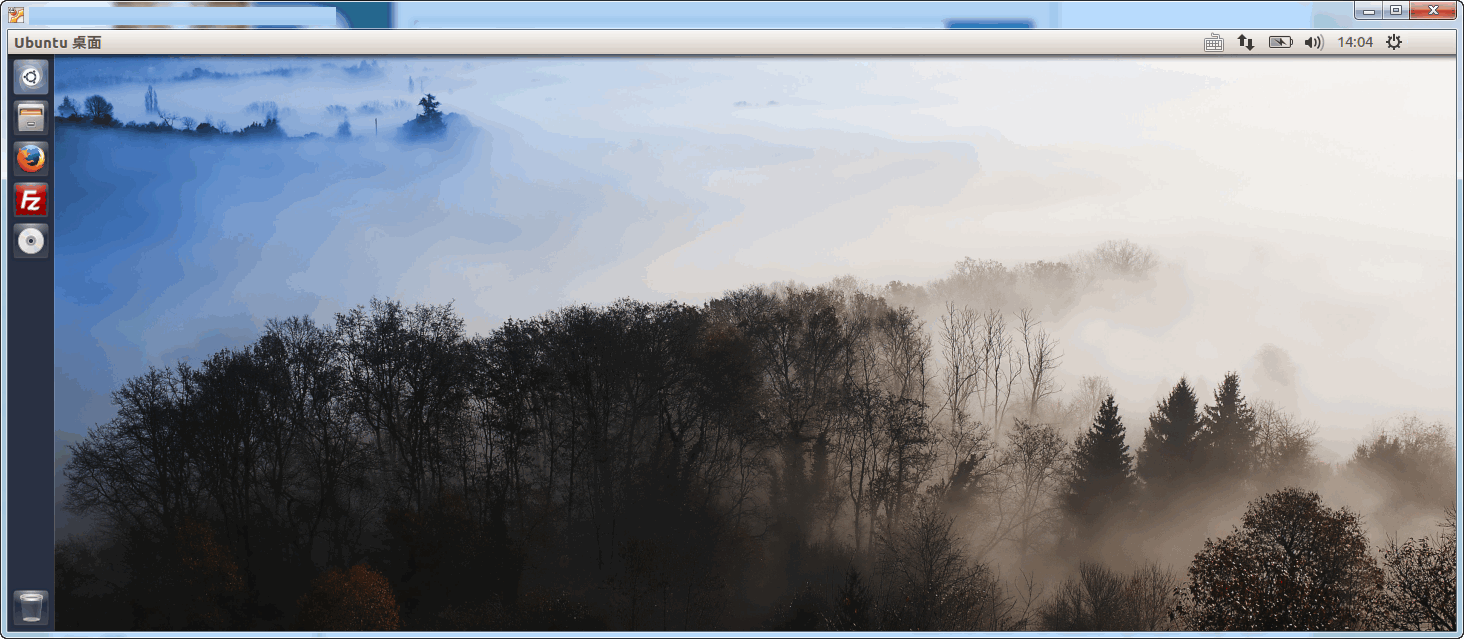














 1010
1010











 被折叠的 条评论
为什么被折叠?
被折叠的 条评论
为什么被折叠?










